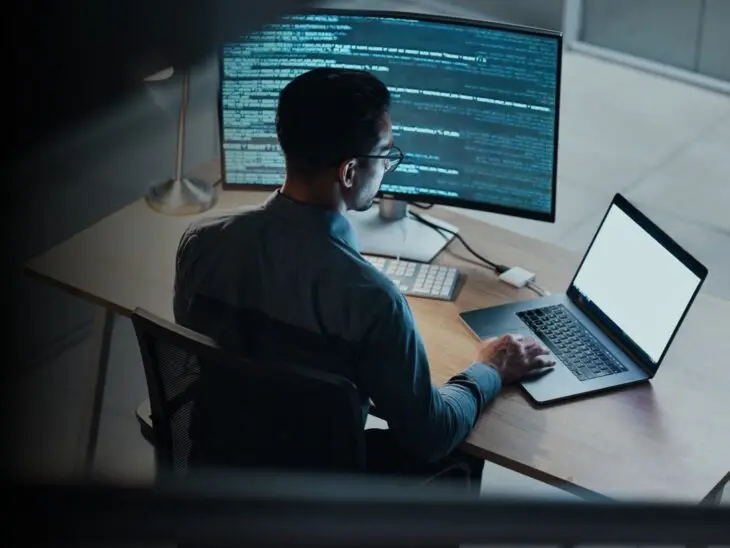Einer der Hauptgründe, warum WordPress so beliebt ist, ist seine Open-Source-Natur.
Aus diesem Grund gibt es zum Zeitpunkt dieses Schreibens über 60.000 WordPress-Plugins, die für das beliebteste Content-Management-System (CMS) im Internet entwickelt wurden.
Und Sie können sich am Spaß beteiligen, indem Sie Ihr eigenes WordPress Plugin erstellen.
Glücklicherweise macht WordPress den Prozess ziemlich einfach. Einige Programmierkenntnisse werden benötigt, aber es ist nicht allzu schwer zu lernen, wie man ein einfaches Plugin erstellt, um zusätzliche Funktionalitäten zu Ihrer Website hinzuzufügen. Und wenn es wirklich gut läuft, könnten Sie es sogar an andere verkaufen und Ihr Projekt in einen Nebenverdienst verwandeln!
Bereit, mehr darüber zu erfahren, warum Sie ein WordPress-Plugin erstellen möchten, sowie wie Sie Ihr eigenes entwickeln können?
Sie sind am richtigen Ort!
Eine schnelle Einführung in WordPress Plugins
WordPress hat einen Marktanteil von fast 63% unter allen CMS, was es zur mit Abstand beliebtesten Option macht.
WordPress
WordPress ist ein Open-Source Content-Management-System (CMS). Da es kostenlos und zugänglich ist, wird WordPress verwendet, um fast jede Art von Website zu betreiben, von Blogs bis hin zu E-Commerce-Unternehmen.
Mehr lesenWie bereits erwähnt, ist WordPress eine Open-Source-Softwareplattform. Das bedeutet, dass ihr Quellcode, Plugins und Themes für jeden zugänglich sind, um damit zu arbeiten und sie nach Belieben zu modifizieren.
Hinweis: Es gibt einen Unterschied zwischen WordPress.com und WordPress.org. Die .org-Version ist die Open-Source-Option, die kostenlos heruntergeladen und verwendet werden kann, um eine individuelle Website zu erstellen. Es ist die Version, die wir in diesem Beitrag behandeln werden. Die .com-Version ist ein gehosteter Site-Builder, mit dem Sie kostenlos eine eingeschränkte Website erstellen können.
WordPress Plugins sind Codepakete, die die Funktionalität einer WordPress-Website erweitern. Sie werden von verschiedenen Entwicklern auf der ganzen Welt erstellt und sind für eine Vielzahl von Zwecken konzipiert.
Beispielsweise finden Sie in der vorhandenen Plugin-Bibliothek Optionen zum Hinzufügen von Social-Media-Teilen-Buttons, zum Hinzufügen von Newsletter-Anmeldeformularen zur Sidebar, Verbesserung der Suchmaschinenoptimierung der Website (SEO), Umwandlung von WordPress in eine vollwertige E-Commerce-Website und vieles mehr.
Das WordPress-Plugin-Ökosystem ermöglicht es auch denen ohne Programmierkenntnisse, leistungsstarke Websites zu erstellen und anzupassen. Zusätzlich bietet es nahezu unbegrenzte Möglichkeiten für professionelle Entwickler und Web-Enthusiasten gleichermaßen.
Warum ein WordPress-Plugin entwickeln?
WordPress hat einen der größten Märkte für Entwickler. Das bedeutet, dass Sie viele Ressourcen finden werden, um genau das Plugin zu entwickeln, das Sie benötigen, um Ihre Website zu optimieren. (Aber keine Sorge, wir werden den Prozess hier bald auch im Detail erklären!). Diese Art von Unterstützung finden Sie auf vielen anderen Plattformen zum Erstellen von Websites nicht.
Die Magie von WordPress besteht darin, dass Sie eine Lösung für Ihre eigene Website entwickeln können und Sie diese nicht auf dem Plugin-Markt teilen müssen. Viele Entwickler entscheiden sich jedoch dafür, ihre Plugins anderen zur Verfügung zu stellen, um ihnen zu helfen, ähnliche Probleme zu umgehen, wie die, auf die die Entwickler gestoßen sind.
Wenn Sie sich doch entscheiden, Ihr Plugin anderen anzubieten, besteht aufgrund der riesigen Benutzerbasis ein gewisses Verdienstpotenzial mit WordPress Plugins.
Obwohl es keinen Mangel an Wettbewerb gibt, wenn Sie eine neue oder bessere Lösung für ein gängiges Problem haben, könnte Ihr Plugin für Tausende von Websites heruntergeladen werden. Mit einem großartigen Plugin, der richtigen Preisstrategie und einigen Marketinganstrengungen könnte ein Plugin zu einem schönen passivenish Einkommensstrom werden.
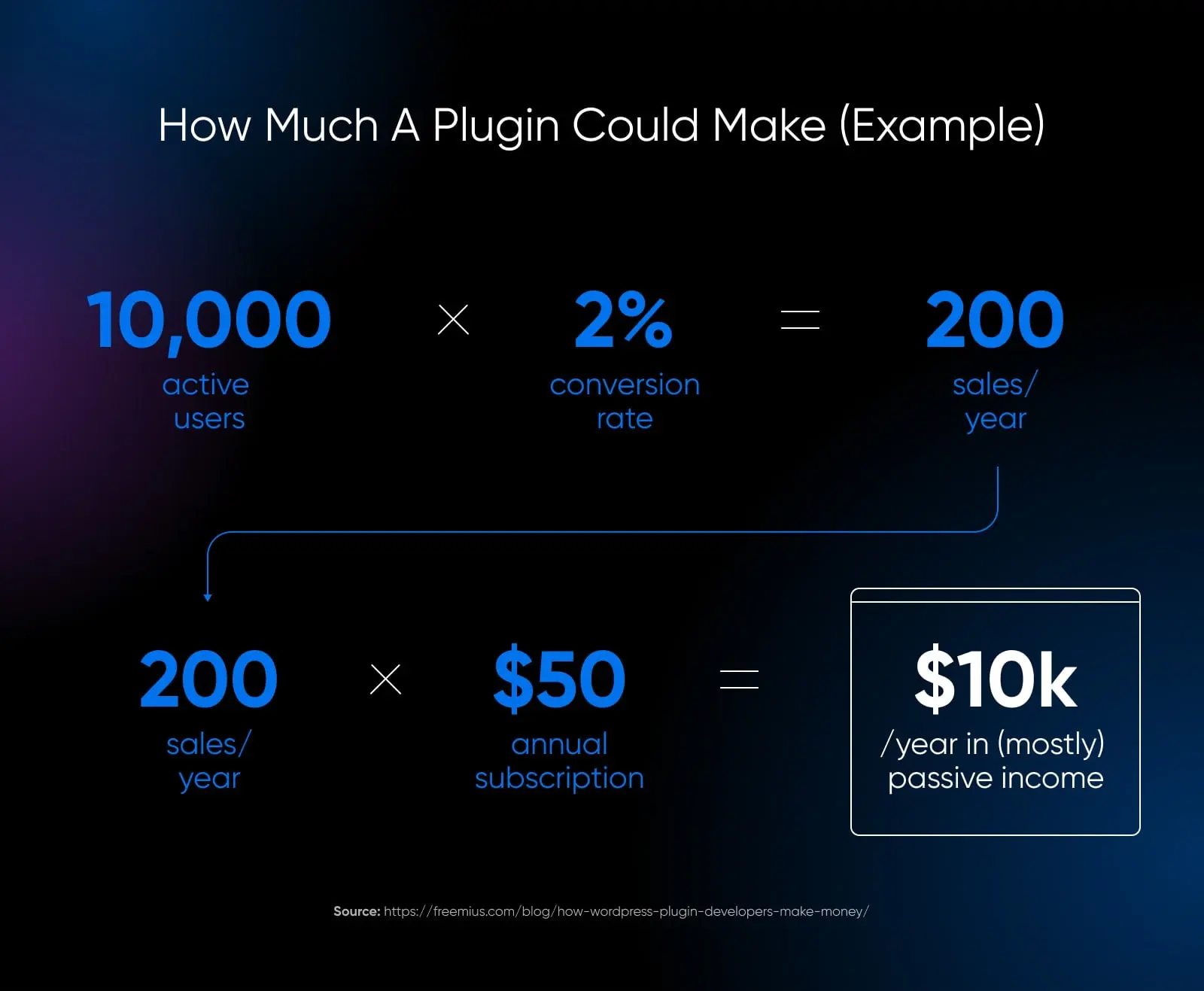
Zuletzt ist WordPress eine ideale Plattform zum Erlernen des Programmierens. Da es seit über 20 Jahren existiert, gibt es eine scheinbar grenzenlose Anzahl von Ressourcen sowohl auf als auch außerhalb von WordPress, die Ihnen helfen, die Entwicklung zu verstehen.
Wenn wir schon von Ressourcen sprechen, lassen Sie uns in alles eintauchen, was Sie wissen müssen, um Ihr eigenes WordPress Plugin zu erstellen.
Wie man ein WordPress Plugin erstellt (6 Schritte)
Obwohl verschiedene Plugins unterschiedliche Mengen an Programmierung und Know-how erfordern, folgen sie alle im Allgemeinen diesem gleichen Entwicklungsprozess.
Schritt 1: Recherche und Planung durchführen
Wie wir bereits sagten, gibt es zahlreiche Tools im WordPress Plugin-Verzeichnis — tatsächlich zehntausende davon. Daher solltest du zuerst etwas recherchieren, um zu sehen, ob deine Idee bereits existiert.
Auch wenn es das tut, könnten Sie trotzdem mit Ihrem Plan fortfahren, vorausgesetzt, dass Sie einige Anpassungen vornehmen, so dass Sie keine exakte Kopie erstellen. Erkunden Sie ähnliche Plugins und finden Sie heraus, wie Sie diese verbessern könnten. Alternativ könnten Sie das, was bereits verfügbar ist, mit etwas wie Ihrem eigenen benutzerdefinierten Beitragstyp ergänzen — sagen wir, um ein Tagebuch über Ihren Medienkonsum zu führen — oder zusätzliche Funktionen hinzufügen.
Sie möchten vielleicht auch den Status vorhandener Plugins überprüfen. Wenn beispielsweise ein Plugin seit einiger Zeit nicht aktualisiert wurde oder nicht mit der neuesten Version von WordPress kompatibel ist, könnte sich die Möglichkeit bieten, eine bessere Lösung bereitzustellen.
Sie können auch die Anzahl der aktiven Installationen betrachten, um zu sehen, ob es einen großen Markt für die Art von Plugin gibt, die Sie im Sinn haben. Dies kann Ihnen helfen zu entscheiden, ob es den Aufwand wert ist, wenn Sie Geld verdienen möchten. Es ist auch eine gute Idee, das Plugin auf Ihrer eigenen Seite zu testen, um zu sehen, was es gut macht und was verbessert werden könnte.
Schließlich sollten Sie sich, bevor Sie mit dem Erstellen beginnen, über die WordPress Coding Standards informieren. Dies ist besonders wichtig, wenn Sie planen, Ihr Plugin zu teilen oder zu verkaufen. Diese Codierungsstandards sind eine Reihe von Richtlinien und bewährten Verfahren, an die Entwickler sich halten sollten, wenn sie Themes und Plugins für WordPress erstellen.
Verwandt: Möchten Sie WordPress lernen? Beginnen Sie mit diesen Ressourcen
Schritt 2: Ein Testumfeld einrichten
Der nächste Schritt besteht darin, eine Testumgebung einzurichten.
Als Anfänger werden Sie wahrscheinlich einiges lernen (und vielleicht auch einiges kaputt machen). Sie möchten nicht auf Ihrer Live-Website experimentieren, die jeder Internetnutzer sehen kann. Eine lokale Umgebung – eine Staging-Website – ermöglicht es Ihnen, Ihr Plugin privat zu testen, während Sie daran arbeiten.
Wir empfehlen die Verwendung von Local, um eine WordPress-Site auf Ihrem Computer zu erstellen. Es bietet eine unkomplizierte, benutzerfreundliche Entwicklungsumgebung, die den meisten Personen leistungsstarke, jedoch flexible Werkzeuge bietet.
Sie können auch eine Online-Staging-Umgebung erstellen. Mit DreamHost Hosting können Sie ganz einfach eine Staging-WordPress-Site erstellen, auf der Sie Ihr Plugin testen können, ohne Ihre Live-Site zu beeinträchtigen oder die Benutzererfahrung Ihrer Besucher zu unterbrechen.
Schritt 3: Erstellen Sie Ihre Plugin-Datei
Sobald Sie Ihre Staging-Umgebung eingerichtet haben, ist es an der Zeit, sie zu verwenden, um Ihr Plugin zu erstellen.
Der erste Schritt besteht darin, einen Ordner dafür in Ihrem Verzeichnis der Website zu erstellen.
Sie können einen FTP/SFTP-Client wie FileZilla verwenden, um auf die Dateien und Ordner Ihrer Website zuzugreifen. Alternativ können Sie möglicherweise über den Dateimanager auf Ihrer Hosting-Konto auf Ihre Website zugreifen. Für DreamHost-Nutzer wird unser Leitfaden zur Verwendung des Website-Dateimanagers Ihnen helfen, unseren integrierten Dateimanager zu nutzen.
Nachdem Sie sich mit dem Verzeichnis Ihrer Website verbunden haben, navigieren Sie zu wp-content/plugins und erstellen einen neuen Ordner für Ihr Plugin.
Als nächstes müssen Sie eine PHP-Datei erstellen, die Sie diesem Ordner hinzufügen. Öffnen Sie dazu Ihren bevorzugten Texteditor und geben Sie die folgenden Informationen ein:
<?php/*** Plugin Name: test-plugin* Plugin URI: https://www.your-site.com/* Beschreibung: Test.* Version: 0.1* Autor: dein-name* Autor URI: https://www.your-site.com/**/
Natürlich müssen Sie die obigen Informationen an Ihre Details anpassen. Wenn Sie bereit sind, können Sie Ihre Datei speichern. Denken Sie daran, die Dateiendung „php“ zu verwenden (z. B. my-first-plugin.php).
Dann müssen Sie diese Datei in den gerade erstellten Plugin-Ordner unter wp-content/plugins hochladen. Sobald Sie dies getan haben, navigieren Sie zum WordPress-Armaturenbrett Ihrer Testseite und gehen Sie zur Seite Plugins.
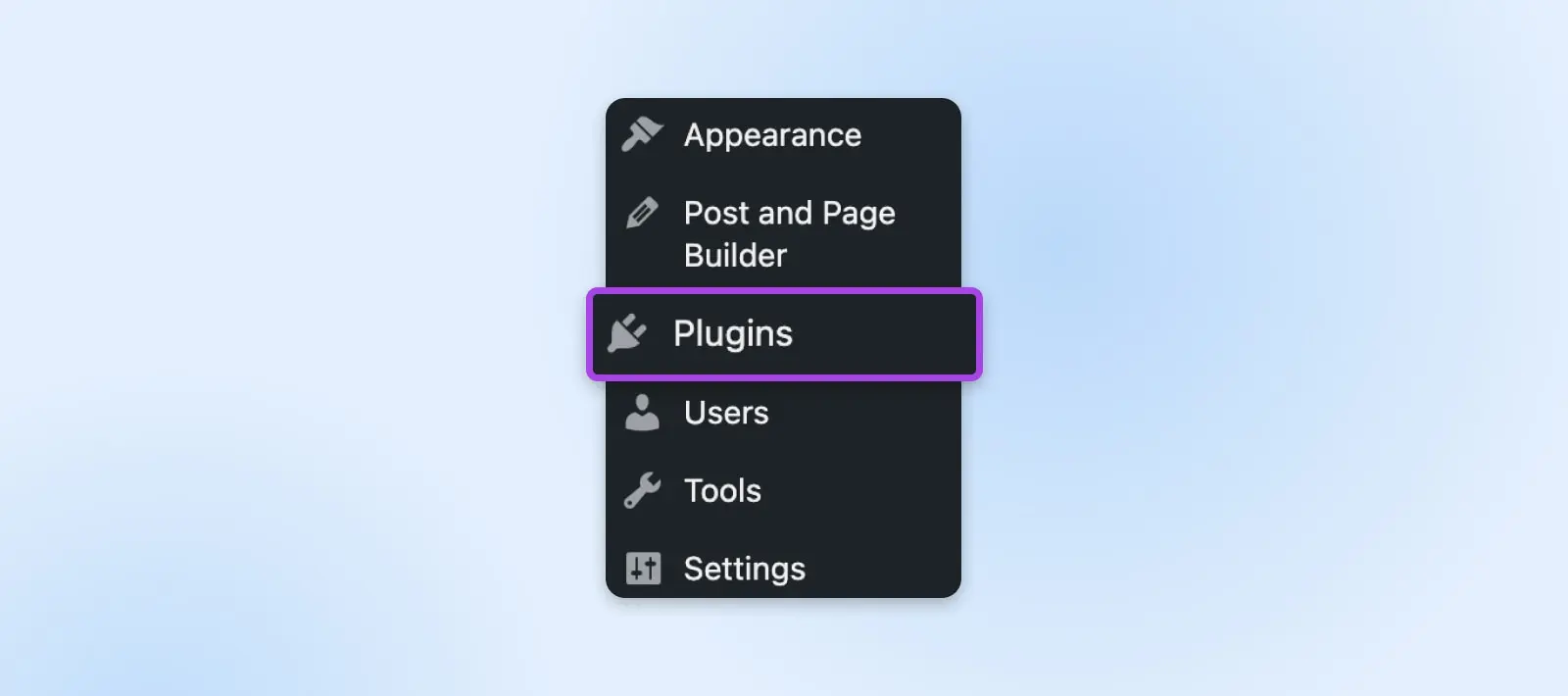
Hier sollten Sie Ihr neues Plugin sehen können!
Dieses Plugin wird noch nichts tun, wenn Sie es aktivieren. WordPress wird es jedoch ab diesem Zeitpunkt als funktionsfähiges Zusatz erkennen.
Schritt 4: Fügen Sie Code zu Ihrem Plugin hinzu
Jedes Plugin ist anders. Sie haben jedoch alle gemeinsame Komponenten. Zum Beispiel verwenden alle Plugins hooks, um mit WordPress zu interagieren.
Hook
WordPress-Hooks sind Code-Stücke, die es Ihnen erlauben, das CMS zu modifizieren und neue Funktionen hinzuzufügen, ohne mit Kerndateien zu hantieren. Hooks ermöglichen dies, indem sie es Ihnen erlauben, benutzerdefinierten Code an vordefinierten Stellen in WordPress einzuhaken.
Mehr lesenEin Hook ist, wie ein Plugin sich mit dem bereits vorhandenen Code der Kernprogrammierung von WordPress verbindet. Mit anderen Worten, der Hook ist der Ankerpunkt, an dem sich ein Plugin einfügt, um die Funktionalität einer Website zu erweitern oder zu ändern.
Hooks sind ein wichtiger Teil der WordPress-Entwicklung. Es gibt hunderte von Hooks, die als Auslöser für ein Plugin verwendet werden können, und Sie können sogar neue erstellen, falls nötig.
Aber vorerst gibt es zwei Arten von Hooks, die Sie beim Erstellen Ihres Plugins berücksichtigen müssen:
- Aktionen: Diese fügen WordPress-Funktionen hinzu oder ändern diese und machen den Großteil der Hooks aus.
- Filter: Diese werden verwendet, um die Funktionalität von Aktionen zu modifizieren.
Um Ihr Plugin zu programmieren, müssen Sie sich mit Hooks vertraut machen und verstehen, wie diese funktionieren. Glücklicherweise kann Ihnen das Plugin Handbook von WordPress dabei helfen, anzufangen.
Für diese Anleitung werden wir den folgenden Code (Quelle) als Beispiel verwenden:
function modify_read_more_link() {
return '<a class="more-link" href="' . get_permalink() . '">Klicken, um zu lesen!</a>';
}
add_filter( 'the_content_more_link', 'modify_read_more_link' );
Wie Sie vielleicht sehen können, verwendet dieser Code einen Filter, um den Standard-„Weiterlesen“-Link durch einen anderen Wert zu ersetzen: „Klicken zum Lesen!“
Wenn Sie diesen Schnipsel zu Ihrer PHP-Datei hinzufügen und das Plugin auf Ihrer Website aktivieren, werden Sie den folgenden Anker-Text unter Ihren Post-Auszügen sehen:

Fühlen Sie sich frei, mit dem Code zu experimentieren und versuchen Sie, eine andere Funktion zu verwenden.
Beachten Sie, dass Sie diesen Code auch in die functions.php-Datei Ihres Themes einfügen könnten. Diese Datei enthält Code, der Ihrem Website Funktionalitäten hinzufügt und auf eine Weise funktioniert, die ähnlich ist, wie ein Plugin Funktionalitäten hinzufügt. Wenn Sie jedoch in Zukunft zu einem anderen Theme wechseln — oder Ihr Theme auf eine neue Version aktualisiert wird — verlieren Sie diese Änderungen.
Diese Art von Code funktioniert nur für klassische Themes. Block-Themes funktionieren anders und erfordern oft keinen PHP-Code, da alles nur mit Blöcken über den Site-Editor erstellt wird.
Beachten Sie auch, dass der Code im oben genannten Beispiel-Plugin nur für Websites funktioniert, die klassische Themes verwenden. Wenn Sie den in WordPress integrierten Site-Editor verwenden — der seit mehreren Jahren Teil der Kernsoftware ist — um Ihre Website mit Blöcken zu gestalten, wird der oben genannte Code nicht viel für Sie tun.
Verwandt: Wie man ein WordPress-Theme installiert (Anleitung)
Schritt 5: Testen Sie Ihr Plugin
Wenn Sie mit der Entwicklung Ihres Plugins fortfahren, ist es wichtig, dass Sie Ihre Arbeit häufig speichern und Ihre Änderungen auf Ihrer Staging- oder Entwicklungsseite testen.
Sobald Sie mit Ihrem Plugin zufrieden sind, sollten Sie es auf einer Live-Website ausprobieren. Auch hier sollten Sie sicherstellen, dass Sie Ihr Plugin bereits gründlich auf Fehler und Sicherheitslücken getestet haben.
Es ist auch eine gute Idee, ein Backup Ihrer Live-Website zu erstellen, bevor Sie Ihr Plugin darauf testen. Auf diese Weise können Sie bei Problemen Ihre Inhalte wiederherstellen.
Wenn Sie mit der Leistung Ihres Plugins zu diesem Zeitpunkt zufrieden sind, könnten Sie es anderen Entwicklern anbieten, damit sie es verwenden und testen können. Dies kann Ihnen wertvolles Feedback einbringen. Sie könnten sie auch bitten, Ihr Plugin auf Herz und Nieren zu prüfen und zu versuchen, es zu brechen, um seine Stabilität zu beweisen.
Um dies zu tun, möchten Sie Ihr Plugin in eine Zip-Datei exportieren, um es einfach zu verteilen und zu installieren. Lokalisieren Sie den Ordner Ihres Plugins im Verzeichnis der Website, klicken Sie dann mit der rechten Maustaste darauf und folgen Sie den Schritten, um eine Zip-Datei zu erstellen. Zum Beispiel unter Microsoft Windows wählen Sie Senden an > Komprimierter (gezippter) Ordner.
Wählen Sie ein Ziel, und die Dateien in Ihrem Ordner werden in einen Zip-Ordner kompiliert, den Sie leicht teilen können. Wenn Sie an einer Live-Seite arbeiten, müssen Sie möglicherweise zuerst den Plugin-Ordner von Ihrem SFTP-Client herunterladen, bevor Sie ihn komprimieren.
Um Ihr Plugin auf einer WordPress-Seite zu installieren, navigieren Sie einfach zu Plugins > Add New Plugin in der Seitenleiste Ihres WordPress-Admin-Panels.
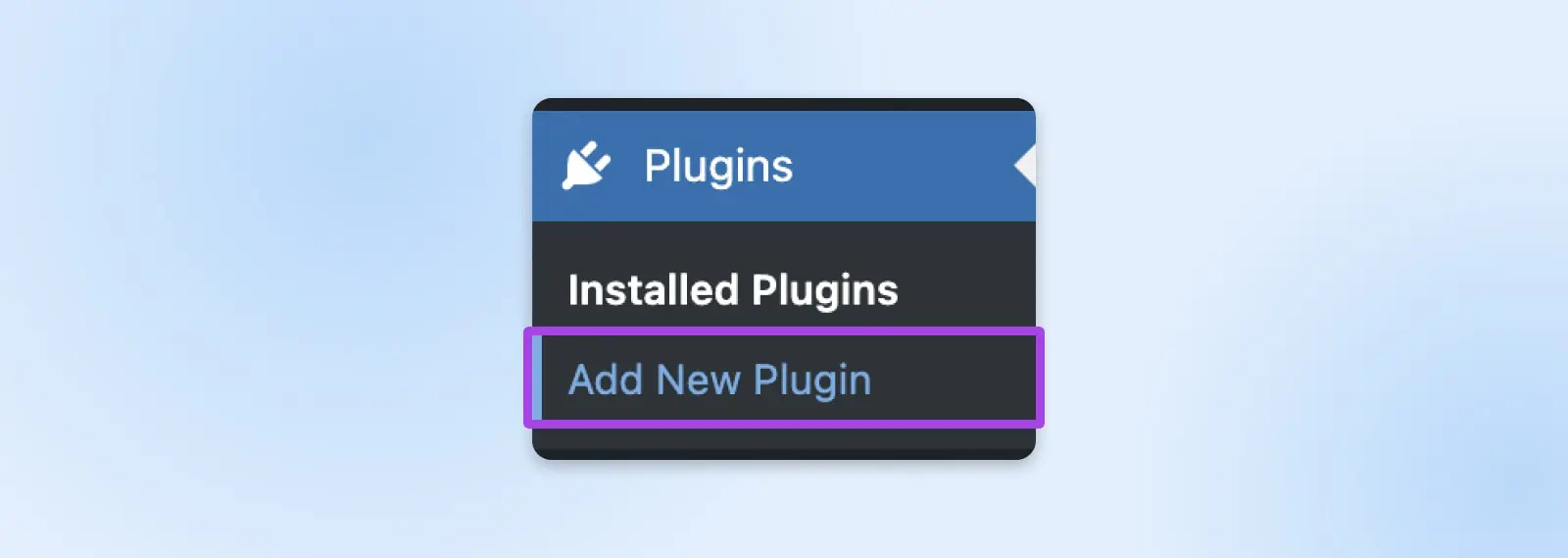
Oben auf der Seite sehen Sie eine Schaltfläche zum Upload Plugin. Wenn Sie diese auswählen, werden Sie aufgefordert, eine Zip-Datei auszuwählen, die Sie auf Ihre Website hochladen möchten.
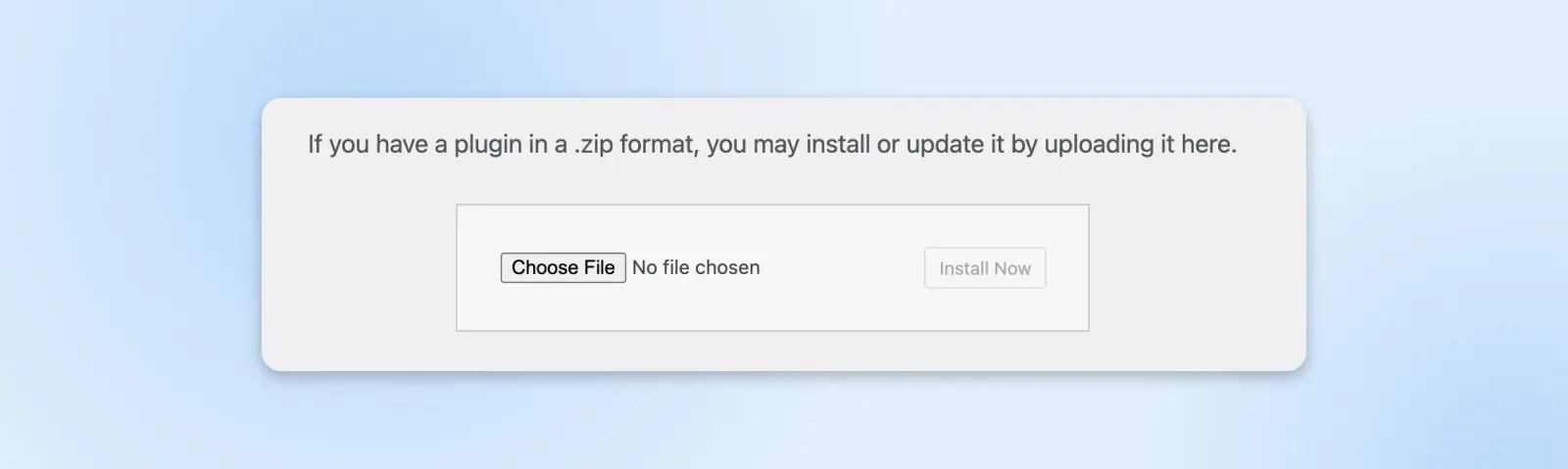
Laden Sie die komprimierte Datei, die Sie gerade erstellt haben, hoch und wählen Sie Jetzt installieren. WordPress wird dann das Plugin auf Ihrer Website entpacken und installieren.
Sobald das abgeschlossen ist, klicken Sie einfach auf Plugin aktivieren.
Ihr neues Plugin ist jetzt live!
Schritt 6: Verteilen Sie Ihr Plugin (2 Optionen)
Jetzt können Sie damit beginnen, das von Ihnen erstellte Plugin zu verteilen. Schauen wir uns die besten Methoden hierfür an.
A. Veröffentlichen Sie Ihre Arbeit im WordPress Plugin-Verzeichnis
Durch das Hinzufügen Ihres Plugins zum WordPress Plugin-Verzeichnis können Sie Ihre Arbeit mit der Community teilen und mehr Aufmerksamkeit erlangen. Sie können die Nutzerbasis von WordPress nutzen, um neue Kunden zu gewinnen.
Dennoch müssen Sie sicherstellen, dass Ihr Plugin den besten Praktiken und den Detaillierten Plugin-Richtlinien entspricht, bevor Sie es zur Überprüfung hochladen. Beachten Sie, dass es eine Weile dauern kann, bis Ihr Plugin überprüft und akzeptiert wird.
Sobald Ihr Plugin genehmigt wurde, müssen Sie Ihre Dateien in das Subversion-Verzeichnis hinzufügen.
Wenn dies alles erledigt ist, können WordPress-Benutzer Ihr Plugin auf ihren Websites installieren.
B. Teilen Sie das Plugin auf Ihrer eigenen Website
Zusätzlich zum Hochladen Ihres Plugins in das WordPress-Verzeichnis könnten Sie auch eine Webseite dafür erstellen.
Sie können eine Website wie diese nutzen, um Ihr Plugin zu vermarkten und weitere Details darüber bereitzustellen. Sie könnten auch Dokumentationen, Tutorials, Supportoptionen, Links zu anderen von Ihnen erstellten Plugins und so weiter einbeziehen.
Entwickler verwenden häufig Websites, um ihre Premium-Plugins zu bewerben und bieten gleichzeitig eine kostenlose oder „Lite“-Version im WordPress-Verzeichnis an. Auf diese Weise können Benutzer das Produkt über WordPress leicht finden und herunterladen, bevor sie auf eine kostenpflichtige Option upgraden.
Sie können bestimmte erweiterte Funktionen hinter einer Bezahlschranke sperren, die alle auf einer Plugin-Webseite erklärt werden können. Zusätzlich können Sie ein mehrstufiges Mitgliedschaftsmodell anbieten, das je nach Bedarf und Budget des Benutzers verschiedene Funktionssätze bietet.
Richten Sie sich für Plugin-Erfolg mit DreamHost ein
Als Open-Source-Plattform ermöglicht es Ihnen WordPress, Ihr eigenes Plugin zu entwickeln und es mit anderen Benutzern zu teilen. Obwohl einige Programmierkenntnisse sicherlich hilfreich sind, können Sie durch Befolgen der oben genannten Schritte ganz einfach ein einfaches Plugin erstellen und die Funktionalität Ihrer Website erheblich verbessern.
Sobald Sie genug Erfahrung gesammelt haben, möchten Sie vielleicht sogar anfangen, Premium-Versionen Ihrer Plugins zu verkaufen, um einen lohnenden und größtenteils passiven Einkommensstrom zu erzielen!
Um jedoch wirklich erfolgreich zu sein, müssen Sie in der Lage sein, eine erschwingliche Plugin-Testseite einzurichten — DreamPress kann Ihnen dabei helfen — sowie eine oder mehrere Marketingseiten, um Ihre Premium-Plugins zu präsentieren und zu verkaufen. Nutzen Sie unseren KI-gestützten Geschäftsnamengenerator, unseren erschwinglichen Domainnamenfindungs- und Registrierungsdienst und den auf WordPress spezialisierten Website-Builder um von der Plugin-Idee zu einem rentablen Nebenerwerb zu gelangen!

Mehr erreichen mit DreamPress
DreamPress Plus und Pro Nutzer erhalten Zugang zu Jetpack Professional (und über 200 Premium-Themen) ohne zusätzliche Kosten!
Tarife ansehen